分类
w10作为现在最新的电脑系统,以功能强大而著名,深得很多用户喜欢,前些天有一个小伙伴来问小编win10配置环境变量解决办法,于是小编整合了一篇关于jdk环境变量配置win10教程的文章,请往下看。
具体步骤如下:
1、解压下载文件夹,双击运行“jdk-10_windows-x64_bin.exe”(64位)”,进行安装。

2、选择安装目录。
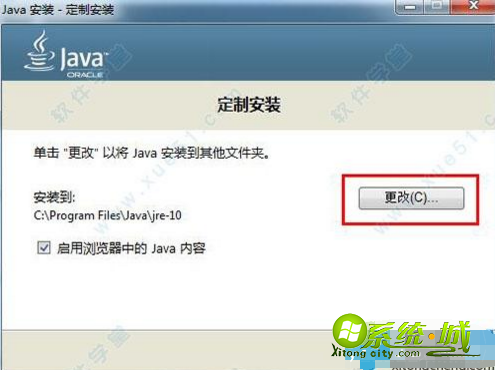
3、安装完成后单击关闭。

4、安装完JDK后,开始配置环境变量,右击计算机,选择属性→高级系统设置→高级→环境变量。
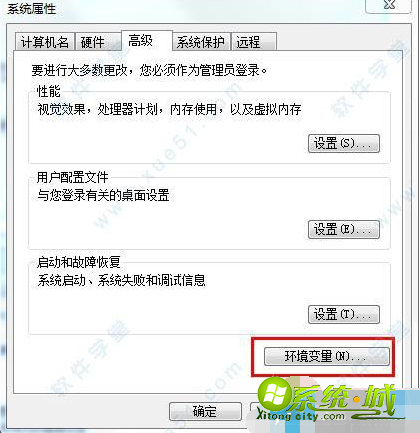
5、在系统变量中新建 JAVA_HOME 变量,变量值填写jdk的安装目录(小编是 C:\Program Files\Java\jdk-10)。
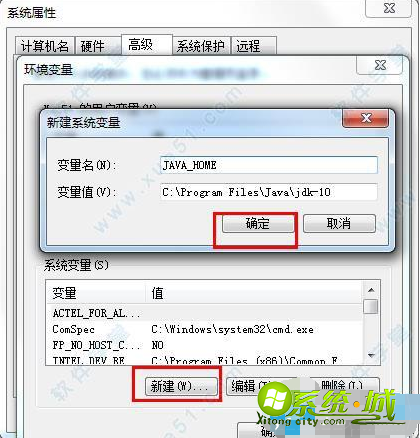
6、在系统变量中寻找 Path 变量,并单击编辑在变量值最后输入 %JAVA_HOME%\bin;%JAVA_HOME%\jre\bin;(注意原来Path的变量值末尾有没有;号,如果没有,先输入;号再输入上面的代码,注意是英文状态下的分号)。
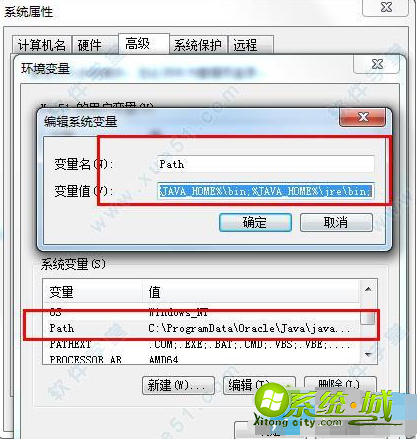
7、然后在系统变量中新建 CLASSPATH 变量,变量值填写 .;%JAVA_HOME%\lib;%JAVA_HOME%\lib\tools.jar(注意最前面有一点)系统变量配置完毕。
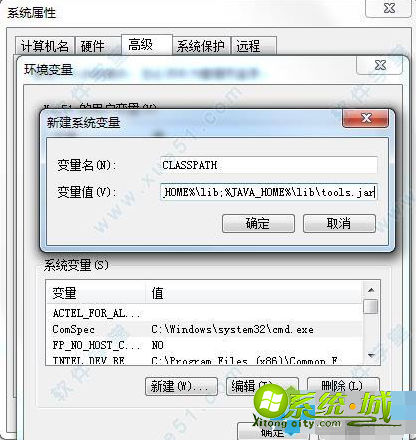
8、检验是否配置成功,在开始菜单中运行cmd(或者WIN+R,输入cmd,)然后输入 java -version (java 和 -version?之间有空格)若如图所示 显示版本信息 则说明安装和配置成功。

以上就是关于jdk环境变量配置win10教程的所有内容,希望能够帮助到大家。
热门教程
网友评论